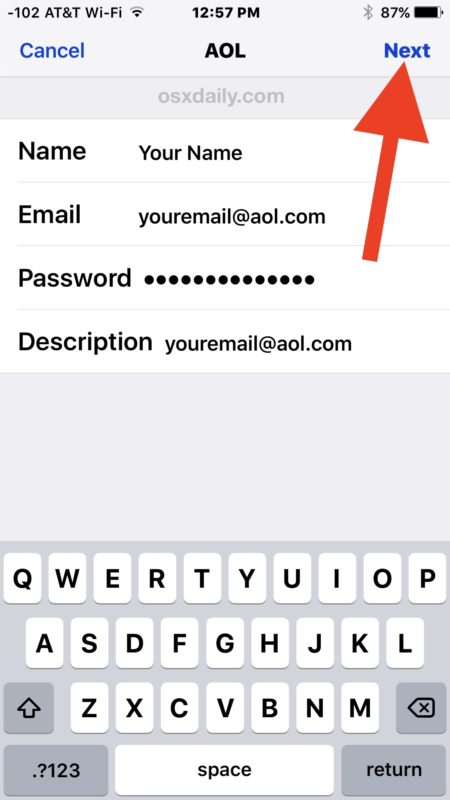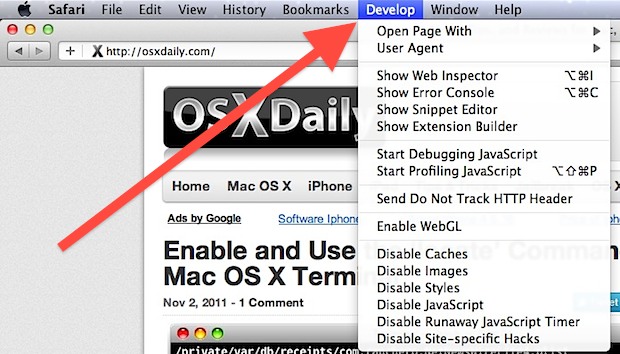Как разархивировать файлы на iPhone или iPad
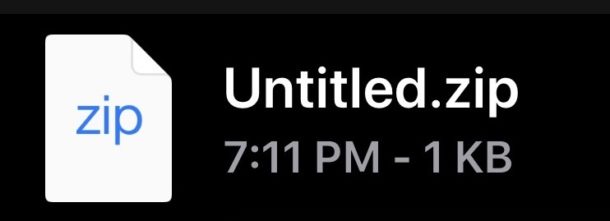
Искусственный интеллект поможет тебе заработать!
Вы можете легко распаковать и распаковать zip-архивы на iPhone и iPad прямо из приложения «Файлы».
Программы для Windows, мобильные приложения, игры - ВСЁ БЕСПЛАТНО, в нашем закрытом телеграмм канале - Подписывайтесь:)
Это упрощает доступ к данным и файлам, хранящимся в любом ZIP-файле, и вам не нужны сторонние приложения или инструменты для открытия ZIP-архива.
Распаковать zip-архив и открыть zip-файл очень просто в iPadOS и iOS с помощью приложения «Файлы». В этом руководстве будет рассмотрен процесс извлечения этих архивов на iPhone или iPad.
Как открывать и распаковывать Zip-файлы на iPhone и iPad
- Откройте приложение “Файлы” на iPhone или iPad.
- Перейдите к Zip-файлу, который хотите открыть, и разархивируйте.
- Нажмите и удерживайте имя файла ZIP-архива, затем выберите «Распаковать» во всплывающем меню.
- Подождите, пока содержимое разархивированного файла не появится в той же папке в приложении «Файлы», что и исходный zip-архив.
- При необходимости повторите с другими zip-файлами, которые хотите распаковать.
![]()
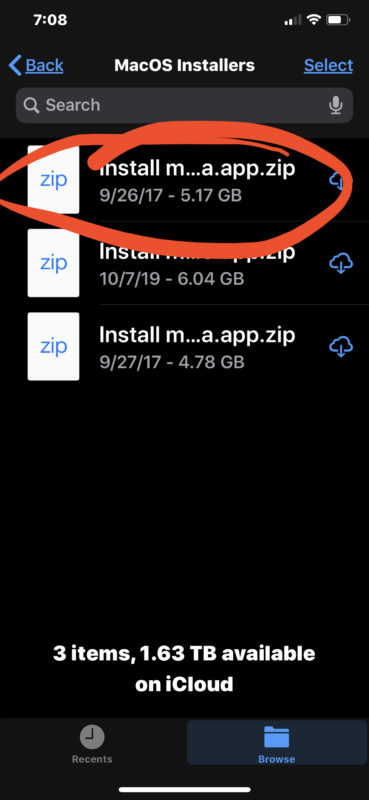
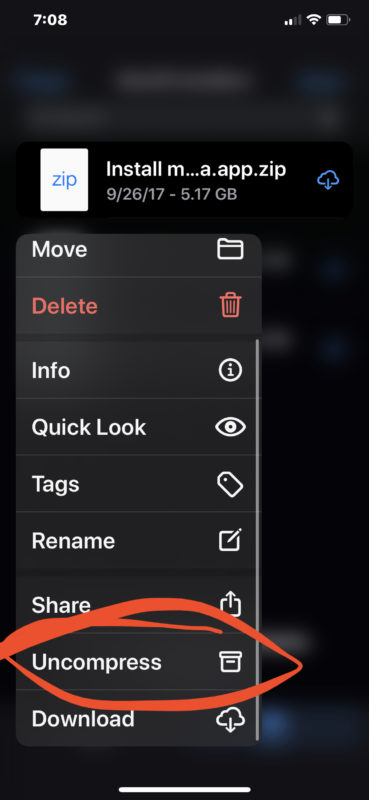
Небольшие zip-файлы будут распаковываться и распаковываться практически мгновенно в приложении “Файлы”. Для больших zip-файлов может пройти мгновение или две, прежде чем zip-архив распакует все содержимое.
Если у вас есть zip-архив, который, как вы знаете, содержит множество файлов, может быть хорошей идеей создать новую папку в приложении «Файлы», а затем переместить и переместить zip-файл в эту вновь созданную папку, прежде чем распаковывать его.
Эта функция невероятно полезна, если вы загрузили zip-файл из Safari, сохранили из вложения электронной почты или сохранили zip-файл на устройстве или iCloud Drive и хотите проверить его, распаковать архив и взглянуть на содержимое. .
Конечно, теперь вы также можете легко создавать zip-архивы на iPhone и iPad с помощью приложения «Файлы».
Эти функции управления архивами доступны только в современных версиях iOS и ipadOS, поэтому вам понадобится версия 13 или более поздняя, чтобы иметь возможность создавать, распаковывать и изменять zip-архивы непосредственно из приложения «Файлы» на iPhone или iPad. Однако предыдущие версии iOS могли выполнять эти подвиги со сторонними приложениями, поэтому, если вы используете более раннюю версию системного программного обеспечения на своем устройстве, вы все равно можете взаимодействовать с zip-архивами, но это более сложный процесс, требующий загрузки сторонних приложений. .
Это довольно просто, как вы можете видеть, и хотя это не так просто, как открывать zip-файлы на Mac простым двойным щелчком, это все же простой процесс. Mac также имеет простую возможность создавать zip-файлы в Finder.
Используете ли вы новые функции распаковки файлов в приложении “Файлы” для распаковки архивов на вашем iPhone или iPad? Используете ли вы другой подход к управлению zip-архивами в iOS и ipadOS? Поделитесь с нами своими мыслями и опытом в комментариях ниже.
Программы для Windows, мобильные приложения, игры - ВСЁ БЕСПЛАТНО, в нашем закрытом телеграмм канале - Подписывайтесь:)